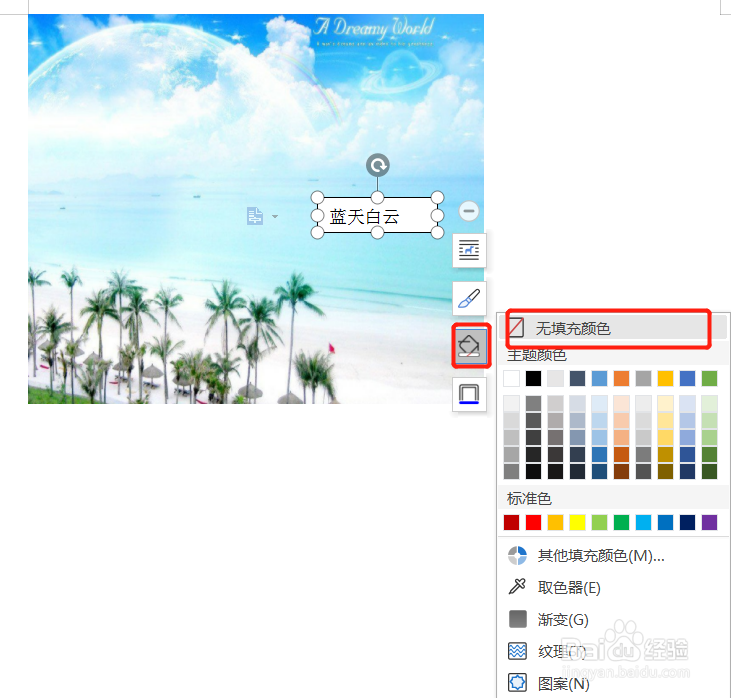1、单击鼠标右键,新建一个word文档
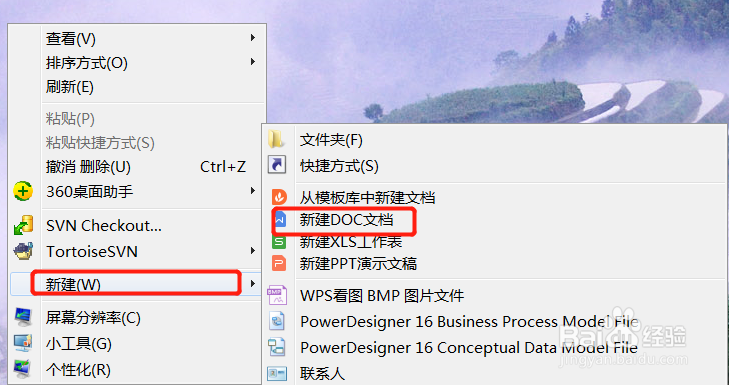
2、执行菜单‘插入’
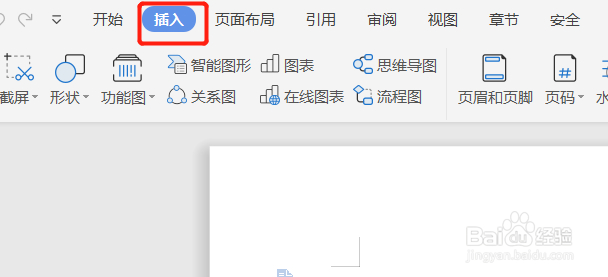
3、点击图片
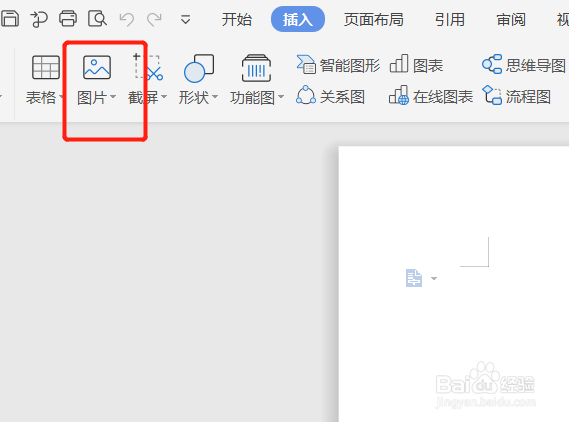
4、根据图片储存的路径选择上传来源,我上传的是储存在电脑上的图片
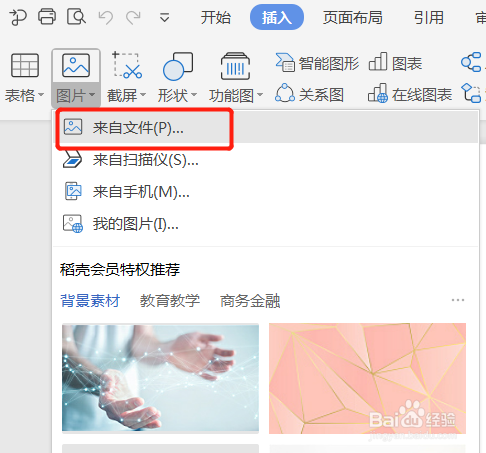
5、图为上传成功的图片
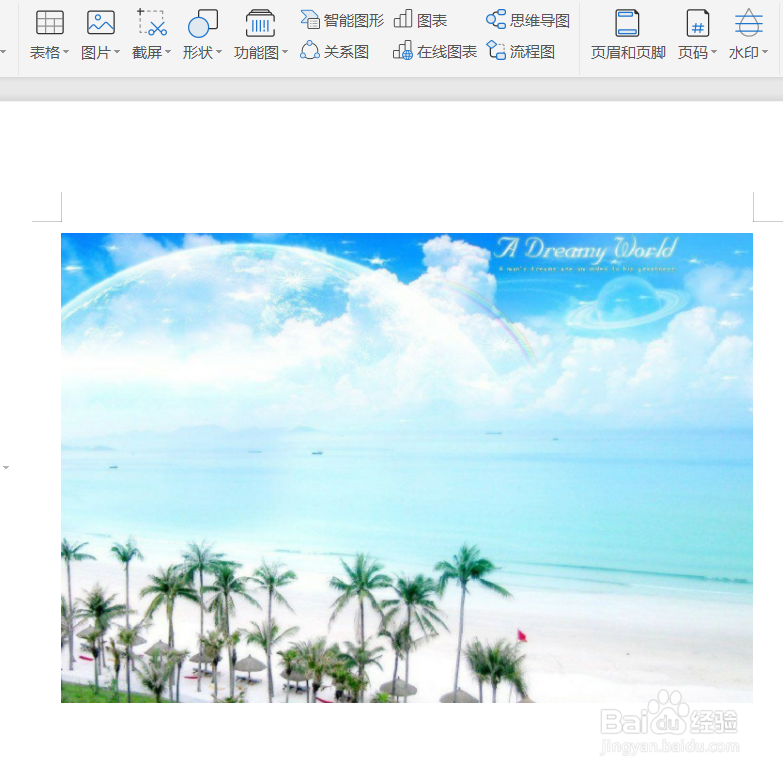
6、选定图片,鼠标单击图片的边缘位置,对图片进行调整
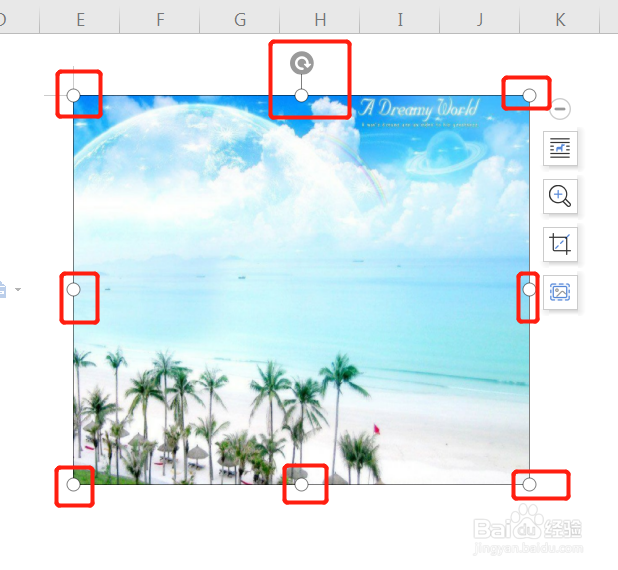
7、选定图片,点击‘布局选项’
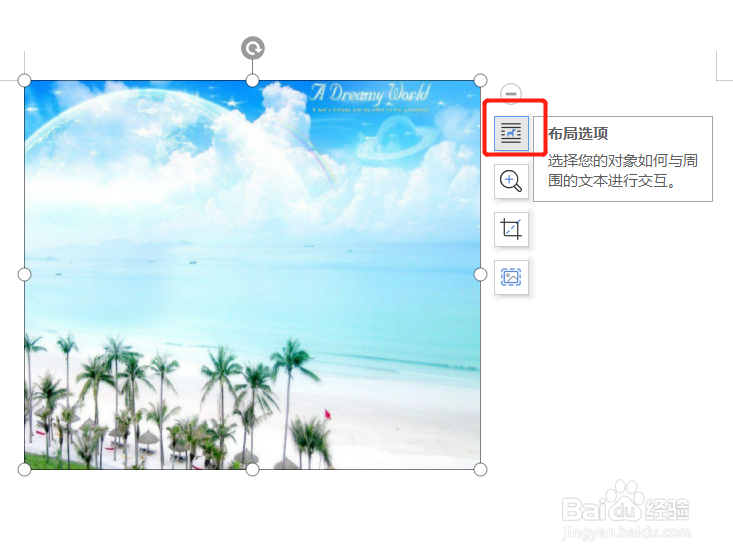
8、选择你需要图片和文字的嵌入格式
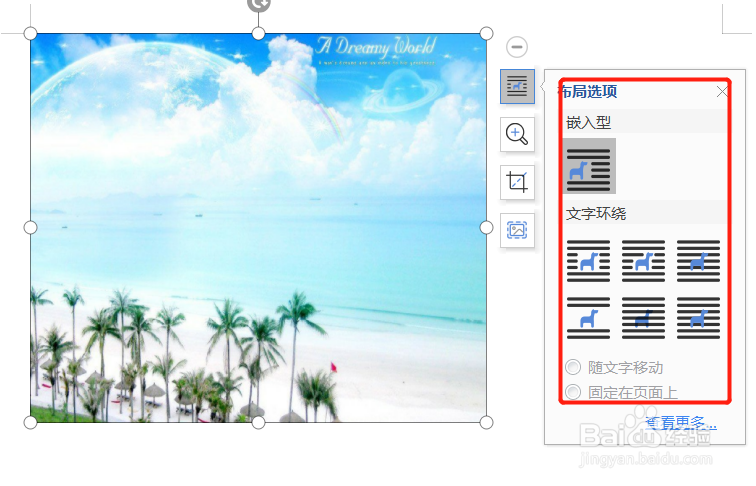
9、如果在图片上面添加文字,点击‘文本框’
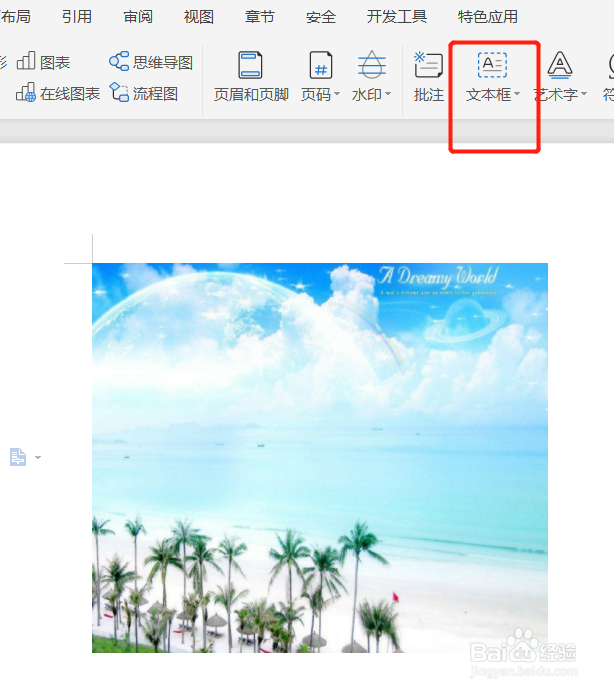
10、单击需要编辑文字的位置,输入内容,选定文本框边缘,对其进行修改
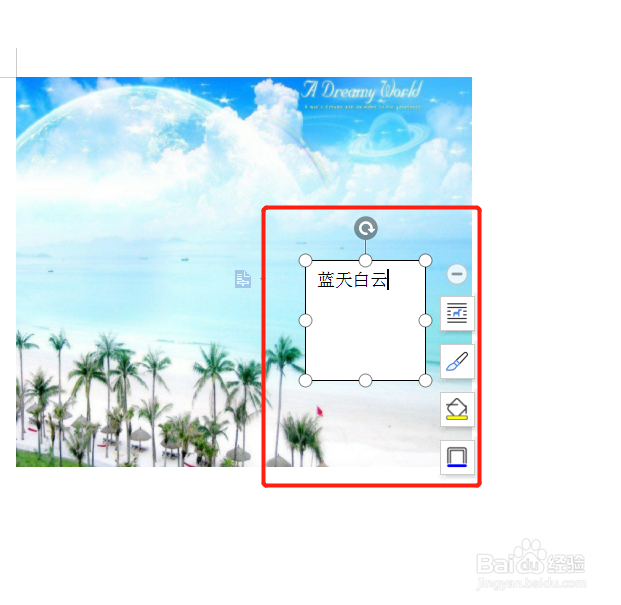
11、选定文本框,单击‘填充颜色’,选择‘无填充颜色’,也可根据需要选择需要的属性
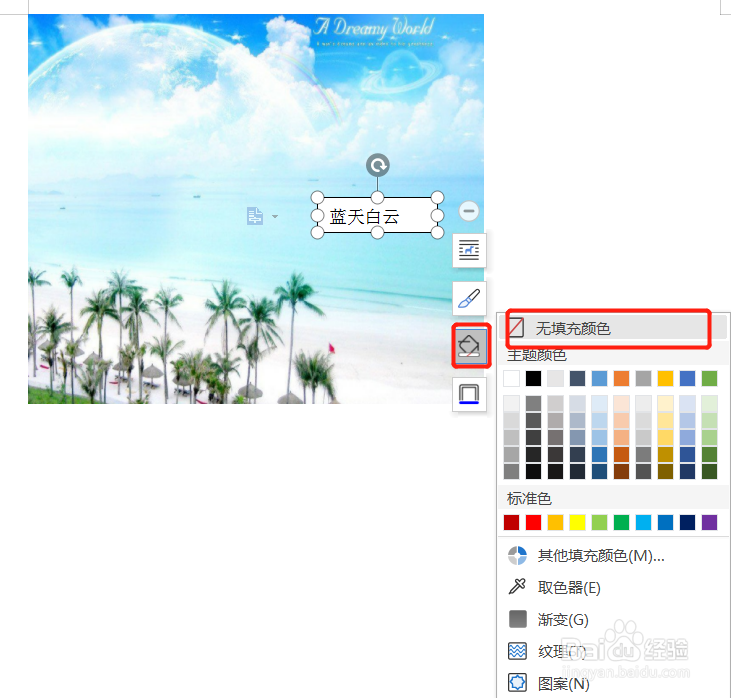
时间:2024-10-29 04:46:47
1、单击鼠标右键,新建一个word文档
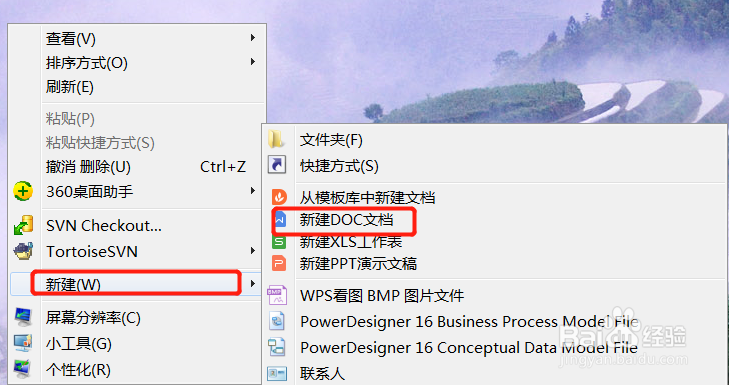
2、执行菜单‘插入’
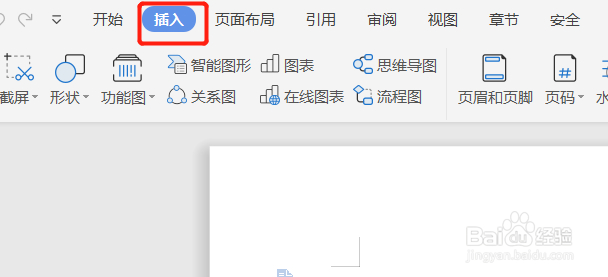
3、点击图片
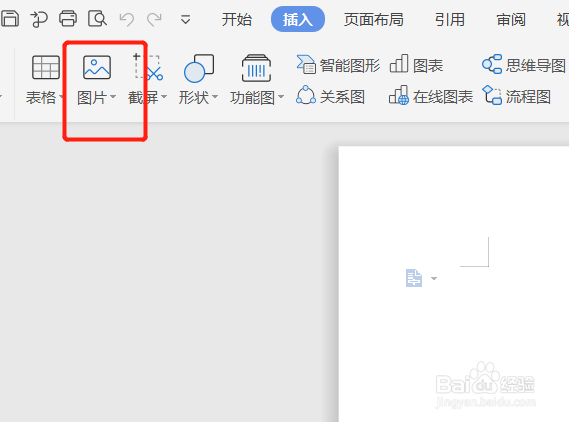
4、根据图片储存的路径选择上传来源,我上传的是储存在电脑上的图片
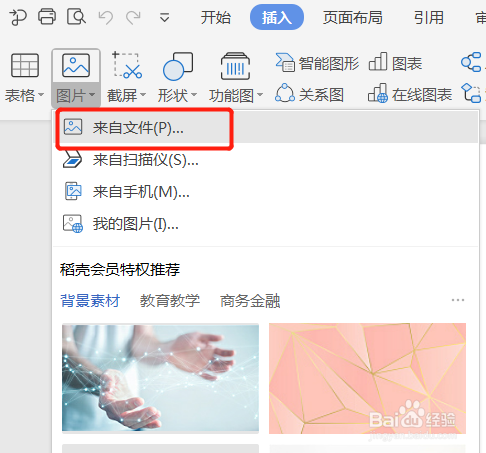
5、图为上传成功的图片
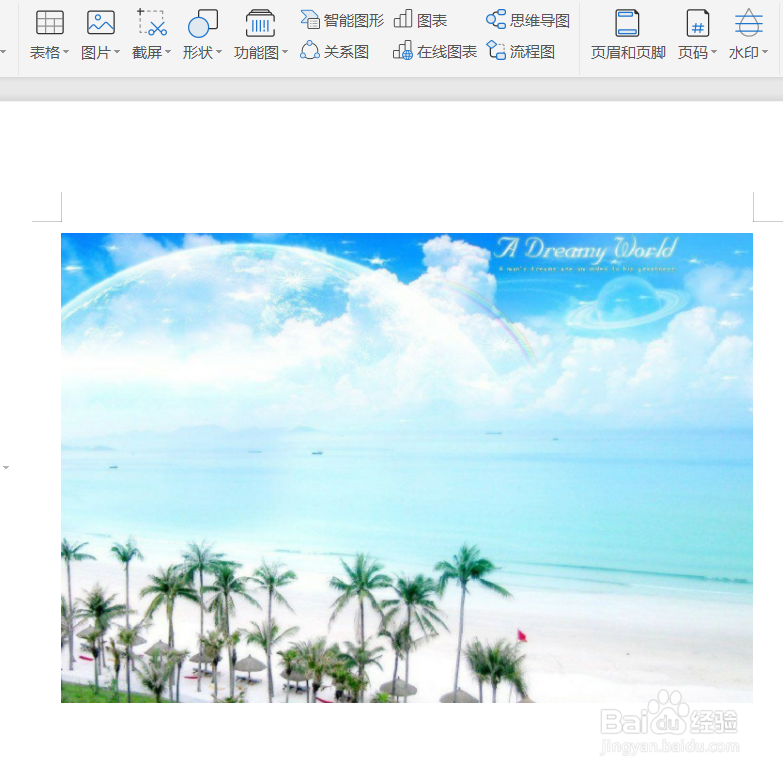
6、选定图片,鼠标单击图片的边缘位置,对图片进行调整
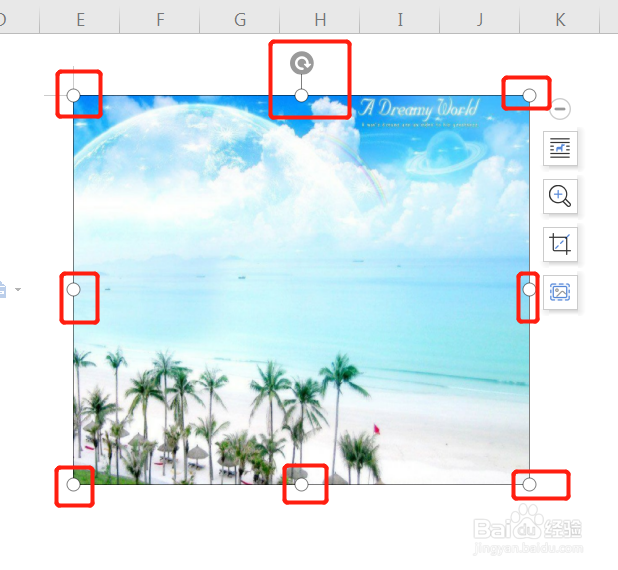
7、选定图片,点击‘布局选项’
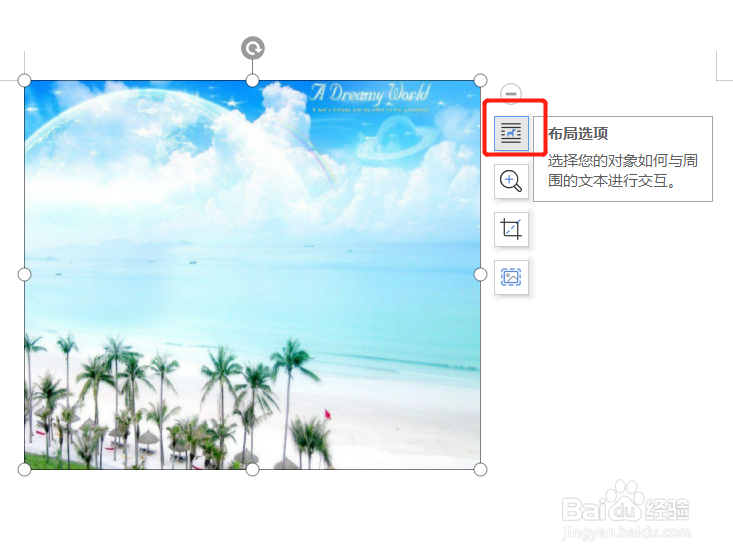
8、选择你需要图片和文字的嵌入格式
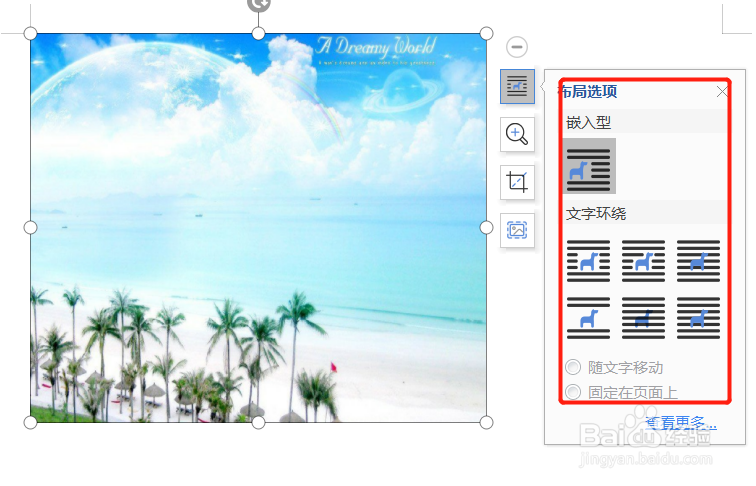
9、如果在图片上面添加文字,点击‘文本框’
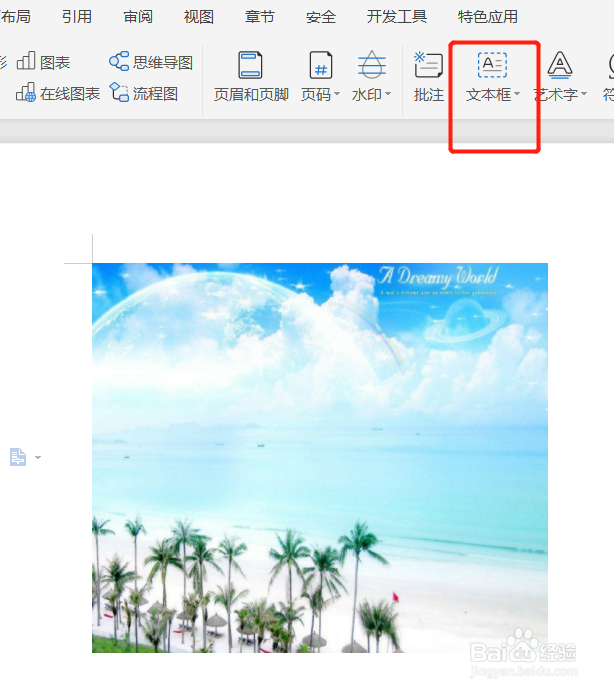
10、单击需要编辑文字的位置,输入内容,选定文本框边缘,对其进行修改
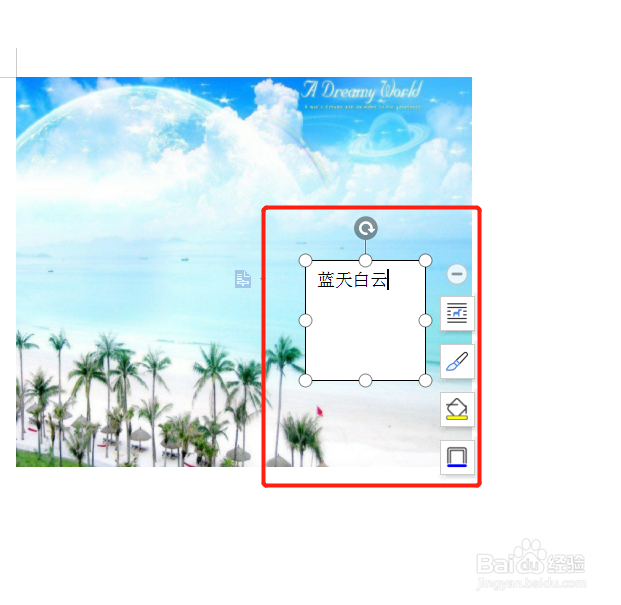
11、选定文本框,单击‘填充颜色’,选择‘无填充颜色’,也可根据需要选择需要的属性